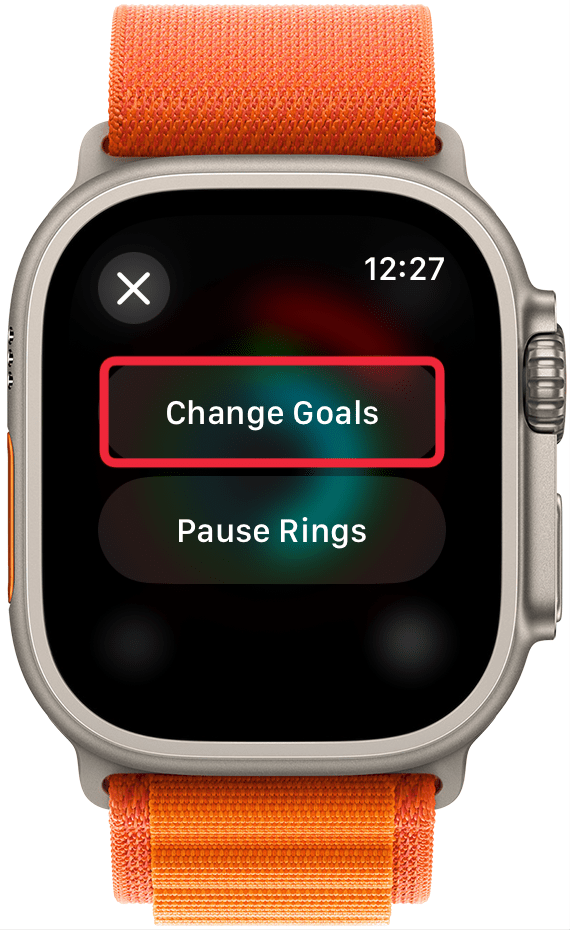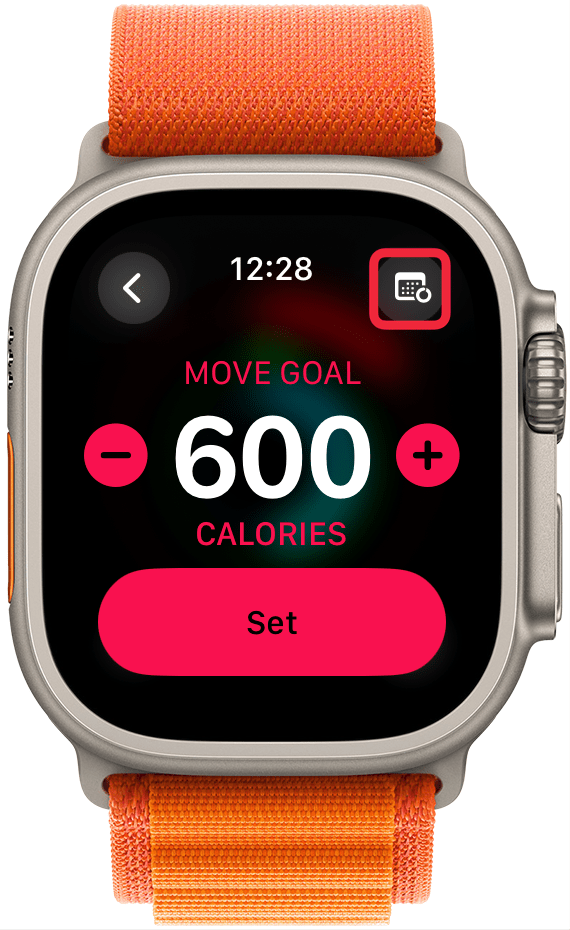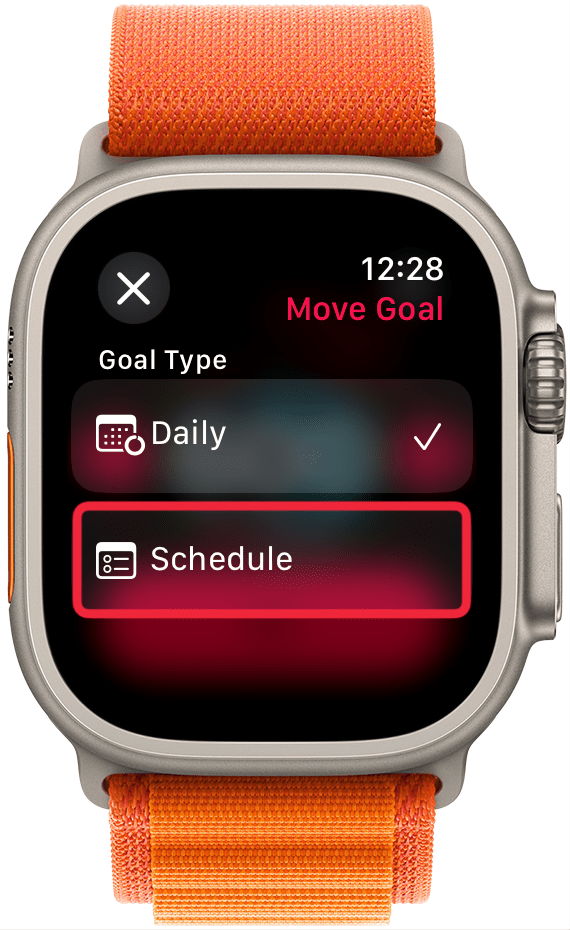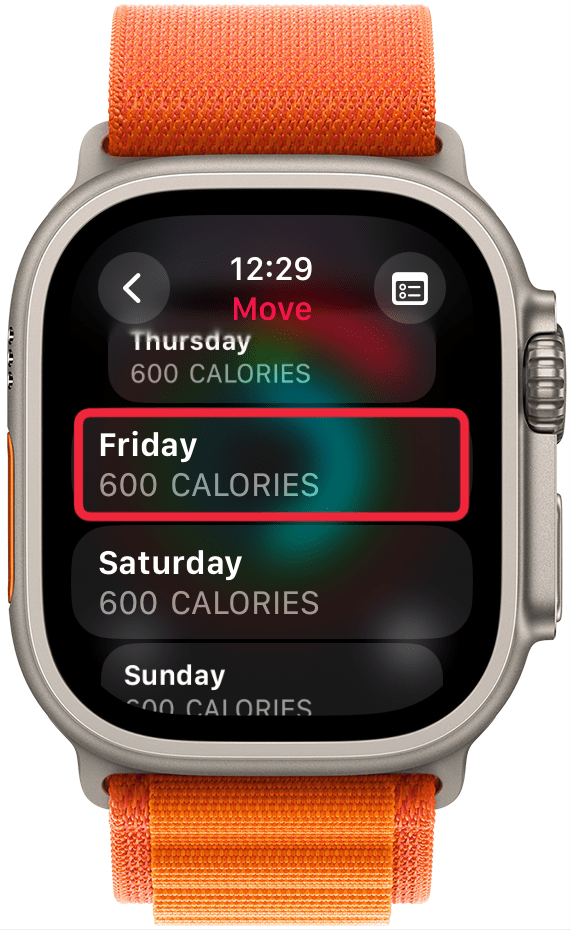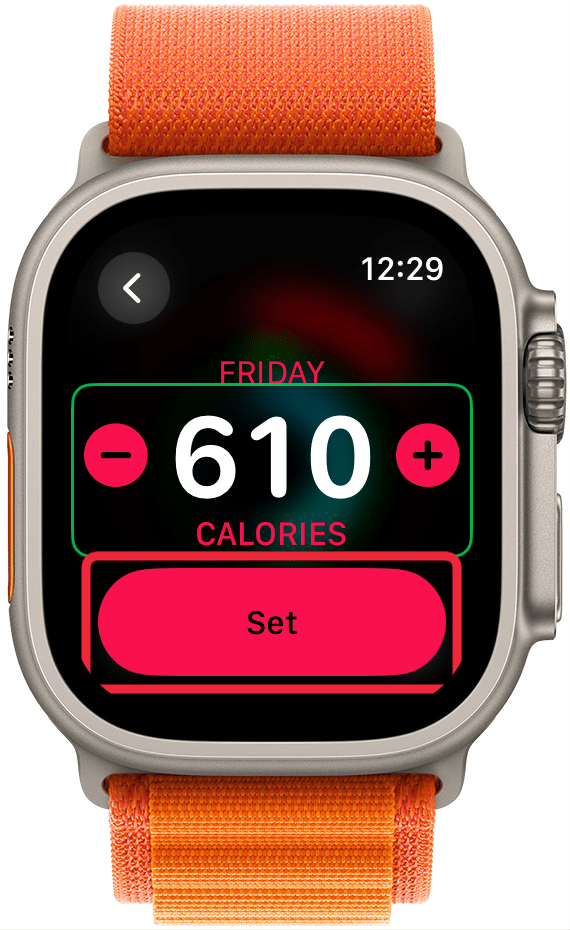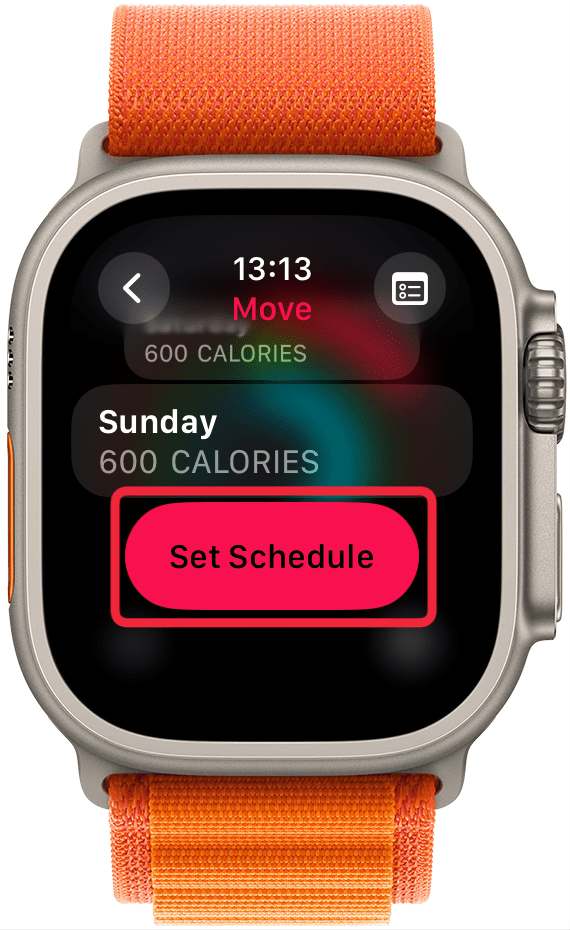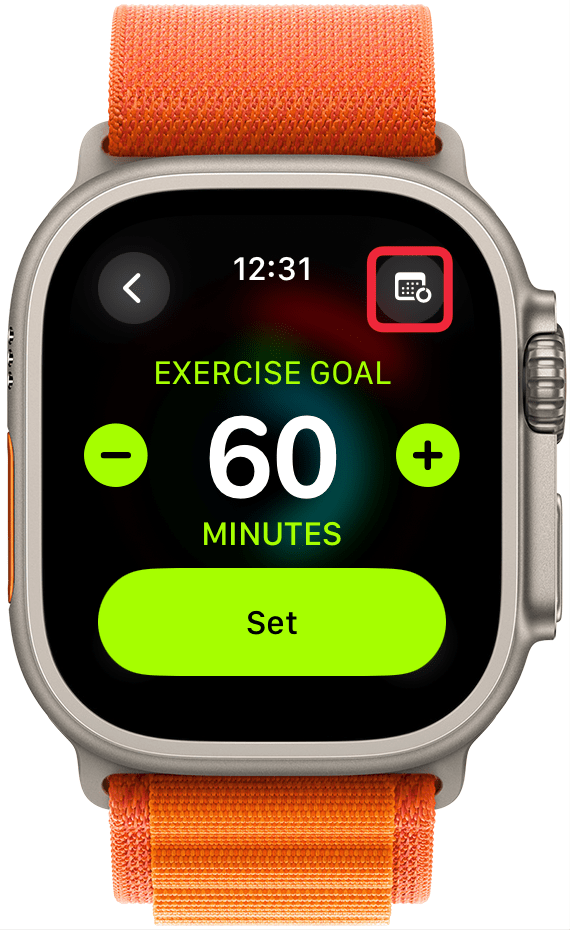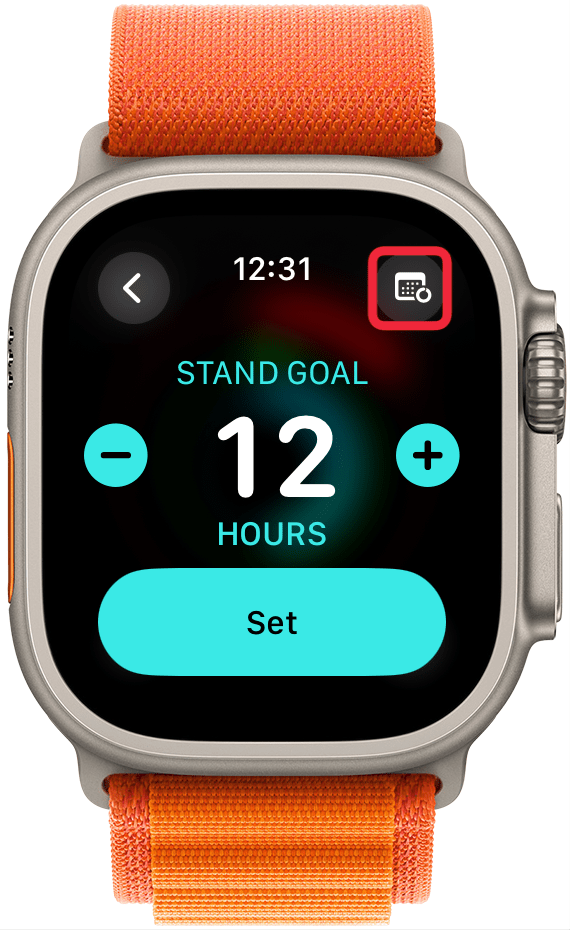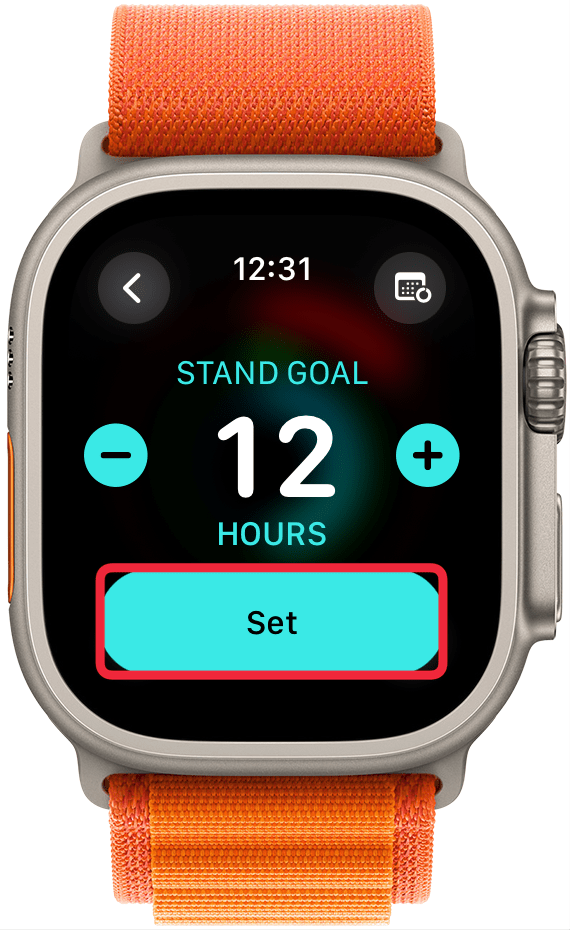Pode encontrar motivação para ser mais ativo com o Apple Watch definindo Objectivos de Atividade para se esforçar. Mas nem sempre é realista definir o mesmo objetivo para segunda-feira e sábado, e é por isso que agora pode definir objectivos únicos para cada dia da semana! Saiba como definir objectivos diários individuais para o seu Apple Fitness Rings.
Porque é que vai adorar esta dica:
- **Defina um objetivo de movimento, um objetivo de pé e um objetivo de minutos de exercício diferentes para cada dia da semana no Apple Watch.
- **Crie um programa de exercícios que o estimule mais em determinados dias da semana.
- **Tornar os seus objectivos de atividade compatíveis com o seu horário.
Como posso alterar o meu objetivo de treino para dias específicos da semana?
Requisitos do sistema
Esta dica funciona em Apple Watches com watchOS 11 ou posterior. Saiba como atualizar para a [versão mais recente do watchOS] (https://www.iphonelife.com/content/how-do-i-install-beta-watchos-8-apple-watch).
Definir objectivos de atividade generalizados pode ser difícil porque não se tem o mesmo horário todos os dias. Se os seus dias de ginásio são segunda, quarta e sexta-feira, como é que vai atingir os mesmos objectivos na terça e na quinta-feira? E os dias de descanso? A Apple tornou finalmente possível definir objectivos diferentes para dias específicos da semana, permitindo-lhe programar dias de grande esforço seguidos de dias de recuperação mais lentos.
 Descubra as funcionalidades ocultas do iPhoneObtenha uma dica diária (com capturas de ecrã e instruções claras) para dominar o iPhone em apenas um minuto por dia.
Descubra as funcionalidades ocultas do iPhoneObtenha uma dica diária (com capturas de ecrã e instruções claras) para dominar o iPhone em apenas um minuto por dia.
- Toque nos Activity Rings no Apple Watch.

- Toque em qualquer parte dos anéis de atividade que não seja um ícone.

- Selecione Alterar objectivos.

- Toque no ícone do calendário no canto superior direito.

- Toque em Programa.

- Verá os dias da semana e o seu objetivo de calorias queimadas por baixo. Utilize a Digital Crown ou deslize o dedo para cima e para baixo para se deslocar e toque num dia para efetuar alterações.

- Utilize a Digital Crown ou toque no sinal de mais ou de menos para alterar o objetivo de calorias. Em seguida, toque em Definir.

- Quando tiver terminado de personalizar o seu objetivo de movimento, toque em Definir horário.

- De seguida, será levado para Minutos do objetivo de exercício. Toque no ícone do calendário no canto superior direito do ecrã e siga os mesmos passos que seguiu para personalizar as calorias do objetivo Mover.

- Depois de tocar em Definir horário para o seu objetivo Mover, pode seguir os mesmos passos para o seu Objetivo de horas de pé.

- É possível definir objectivos diários para alguns dos seus Anéis de atividade e deixar que outros sejam iguais todos os dias da semana. Basta saltar o passo em que toca no ícone do calendário e selecionar Definir depois de selecionar as calorias/minutos/horas para as quais pretende trabalhar.

Pode encontrar motivação para ser mais ativo com o Apple Watch definindo Objectivos de Atividade para se esforçar. Mas nem sempre é realista definir o mesmo objetivo para segunda-feira e sábado, e é por isso que agora pode definir objectivos únicos para cada dia da semana! Saiba como definir objectivos diários individuais para o seu Apple Fitness Rings.
Porque é que vai adorar esta dica:
- **Defina um objetivo de movimento, um objetivo de pé e um objetivo de minutos de exercício diferentes para cada dia da semana no Apple Watch.
- **Crie um programa de exercícios que o estimule mais em determinados dias da semana.
- **Tornar os seus objectivos de atividade compatíveis com o seu horário.